| レイアウト | [レイアウト-ビューポート作成] と [クリッピング] |
| [矩形][ポリゴン][オブジェクト]で作成する | |
(1)矩形で作成 ①[レイアウトビューポート]パネルから、[矩形]→[矩形]を選びます。 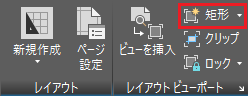 → → 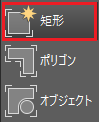 ②マウスで①から②と矩形を作ると、その中に図面全体が表示されます。 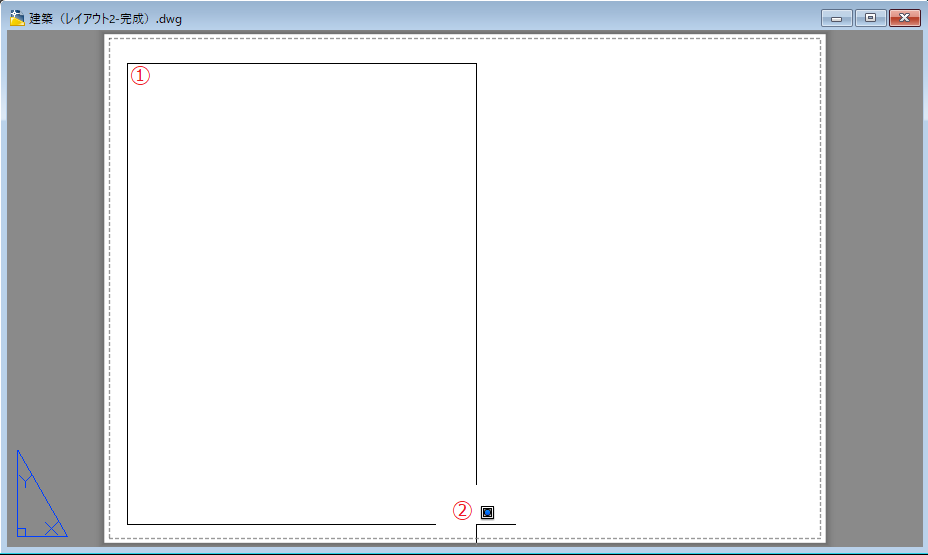 ↓ 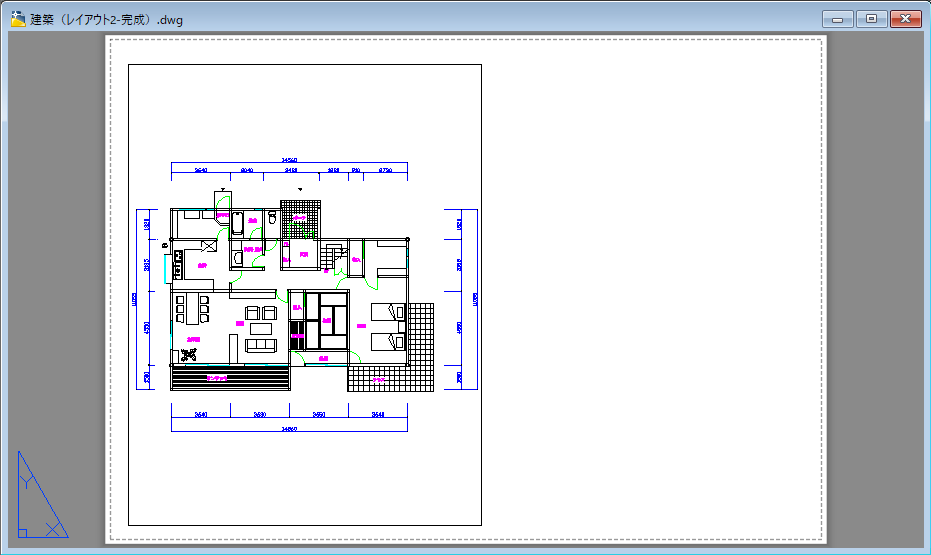 (2)ポリゴンで作成 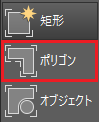 ①[レイアウトビューポート]パネルから、[矩形]→[ポリゴン]を選びます。 マウスで①から④まで指定し、最後にショートカットから[閉じる]を選びます。 作成したポリゴンの中に、図形が表示されます。 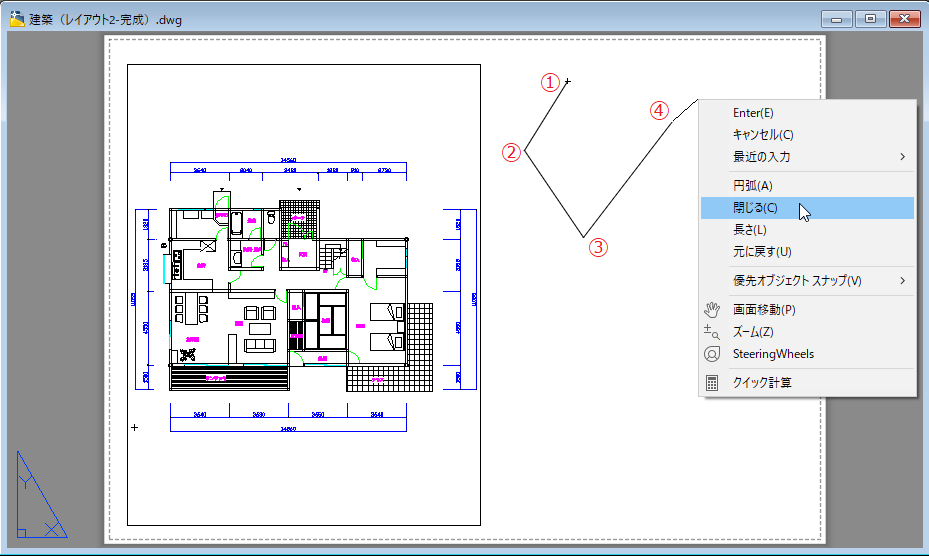 ↓ 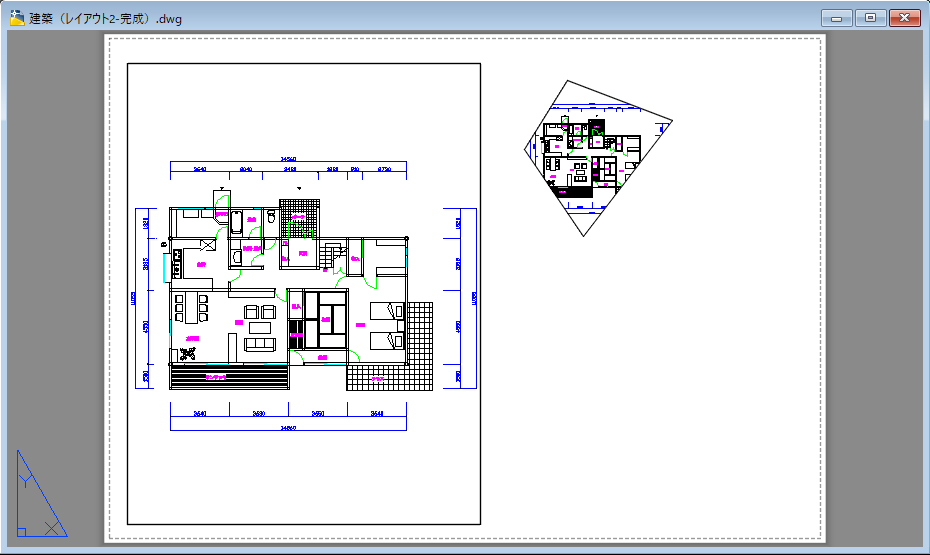 (3)オブジェクトで作成 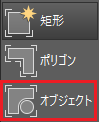 ①[レイアウトビューポート]パネルから、[矩形]→[オブジェクト]を選びます。 下図のように、すでに作成されている円を選択します。 円の中に、図形が表示されます。 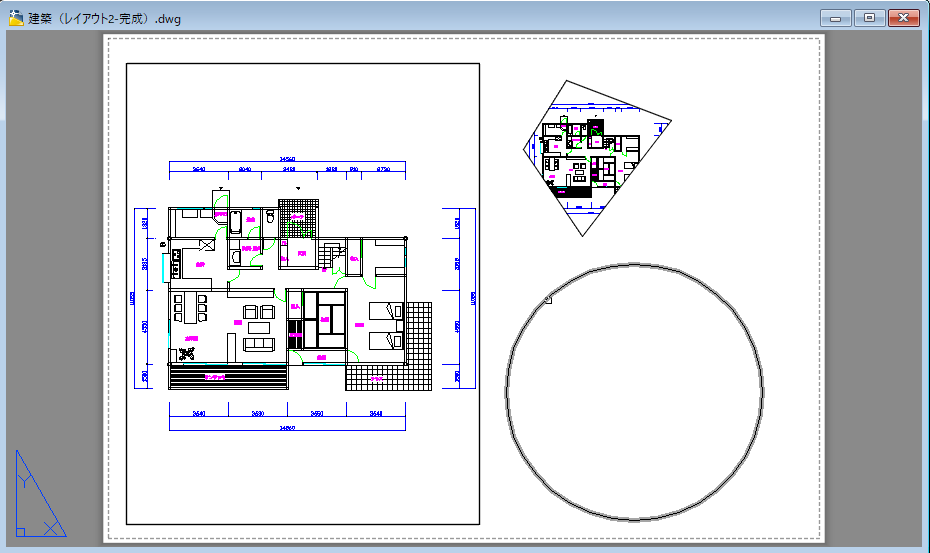 ↓ 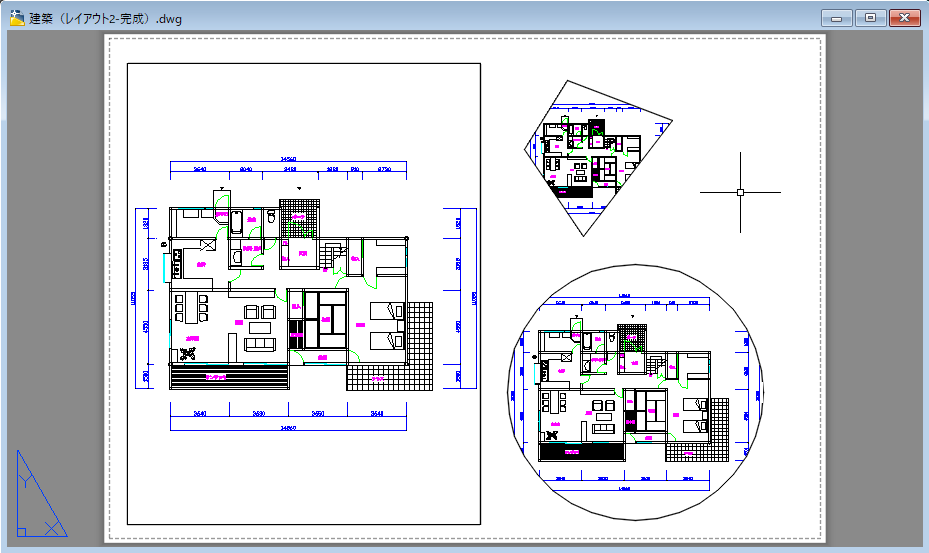 |
|
| [ビューを挿入]で作成する | |
(1)[ビューを挿入]で作成 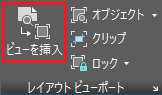 ①[レイアウトビューポート]パネルから、[ビューを挿入]を選びます。 画面がモデル空間に切り替わります。 下図のように、①から②と切り取る範囲を指定します。 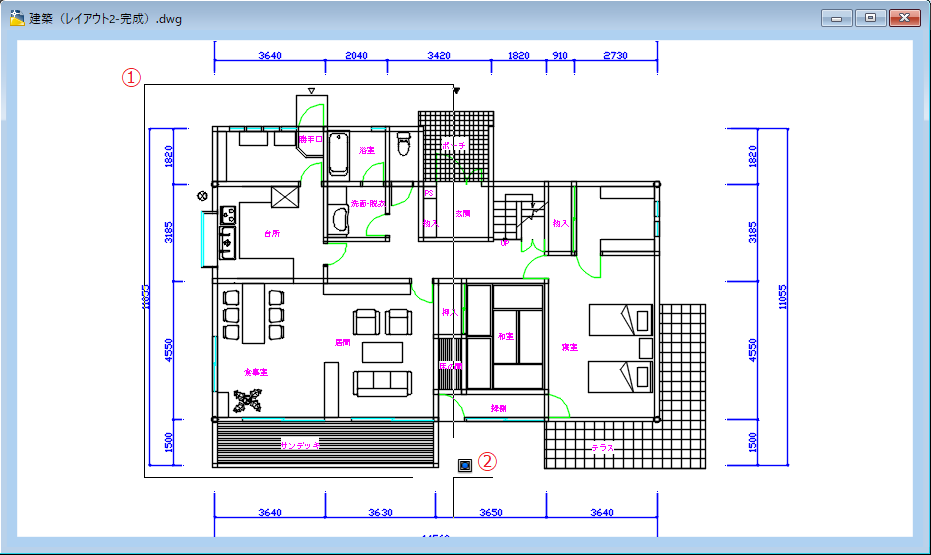 ②レイアウト空間に切り替わり、配置する位置を指定します。 指定した位置に、図面が配置されます。 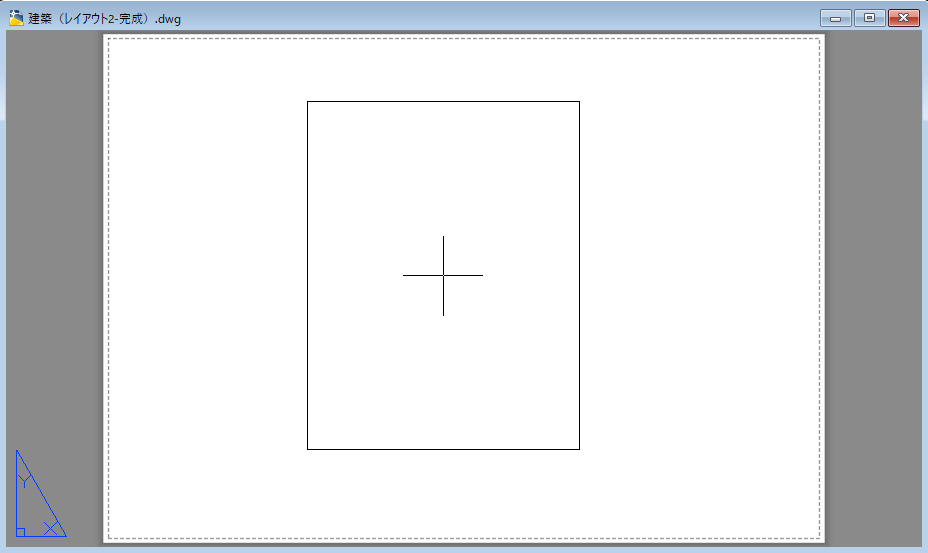 ↓ 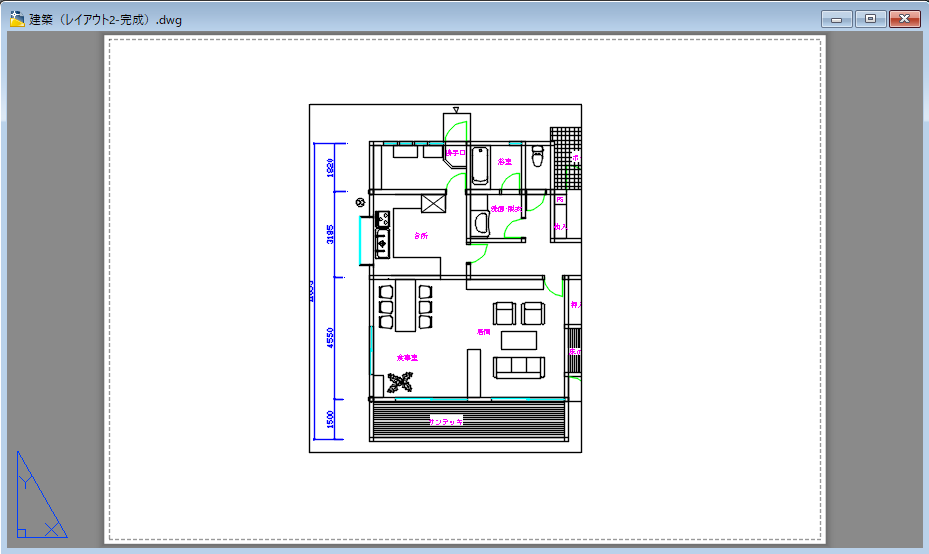 |
|
| [ビューポートをクリップ]する | |
(1)レイアウト ビューポートから[クリップ]を選びます。 作成したビューポートの一部をクリッピングします。 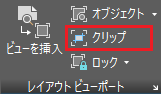 ①下図のように、クリッピングするビューポートの枠を指示します。(①) 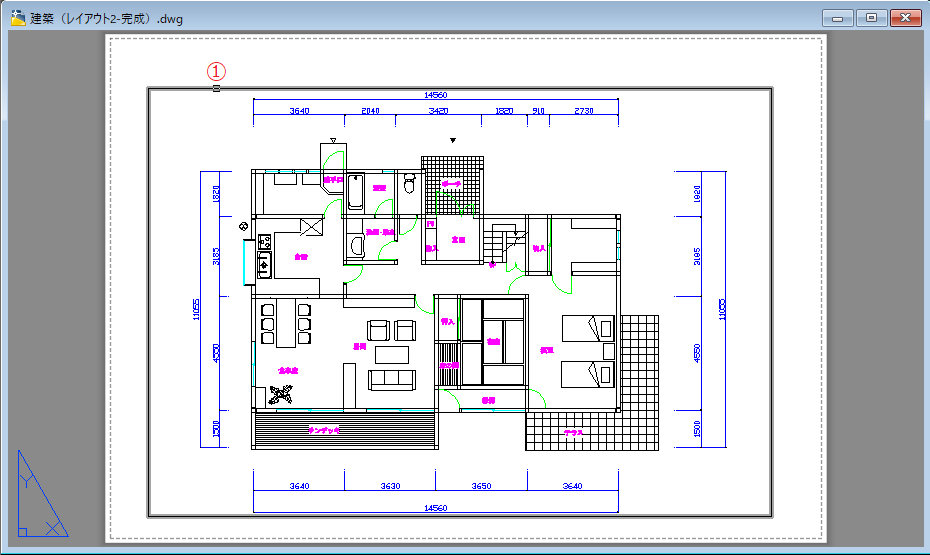 ②下図のように、クリッピングする領域を指定し、最後に[閉じる]を選びます。(①~④) 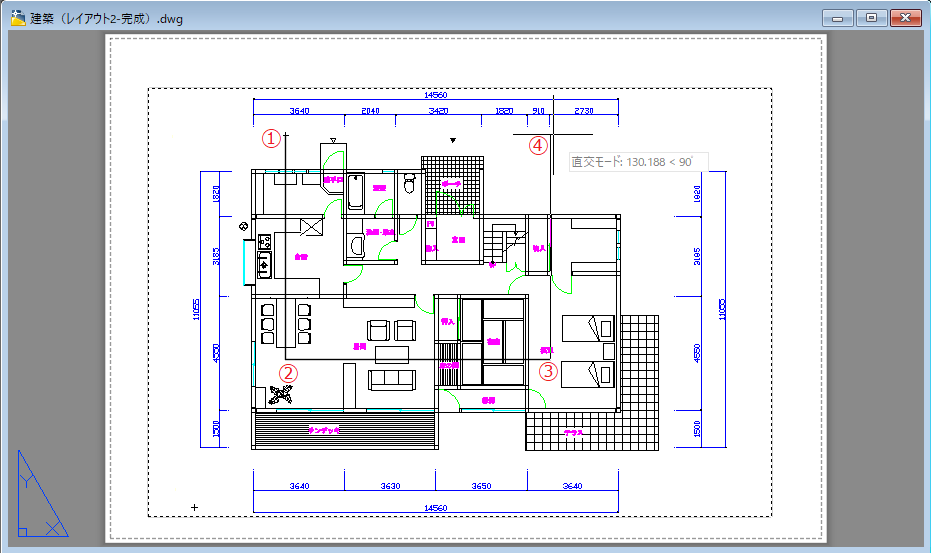 ③下図のように、指定した範囲がクリッピングされます。 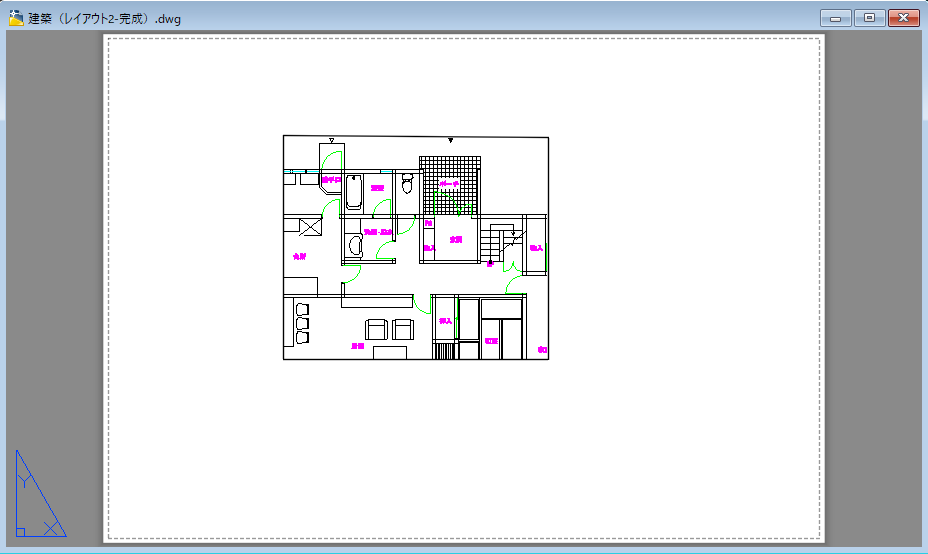 |
|